扔掉计算器吧,EXCEL 可以帮你做到更多

扔掉、扔掉、扔掉
有没有过这样的经历——低着头猛按计算器,滴滴答答之后,得出一个数;再滴滴答答之后,又得出另一个数;不得不再滴滴答答一次……
抓狂不?
所以,扔掉手边的计算器吧,老猫教你 用EXCEL来解决工作中遇到的数据运算 。简单,且准确。学会后还可以发挥你的聪明头脑,开创出无限可能。
求和
每个职场人或多或少都累加过数据,若是用计算器来算,很容易因为某一个数据键入出错导致最终结果错误,以致反复计算,用EXCEL求和也会出现键入错误的可能,但能够一目了然看到错在哪儿,更正容易得多。
首先需要在EXCEL的相关位置键入原始数据,然后选定该区域(鼠标显示为一个空虚的小十字),接着 点击自动求和键(也就是一个大写加粗的∑) 。
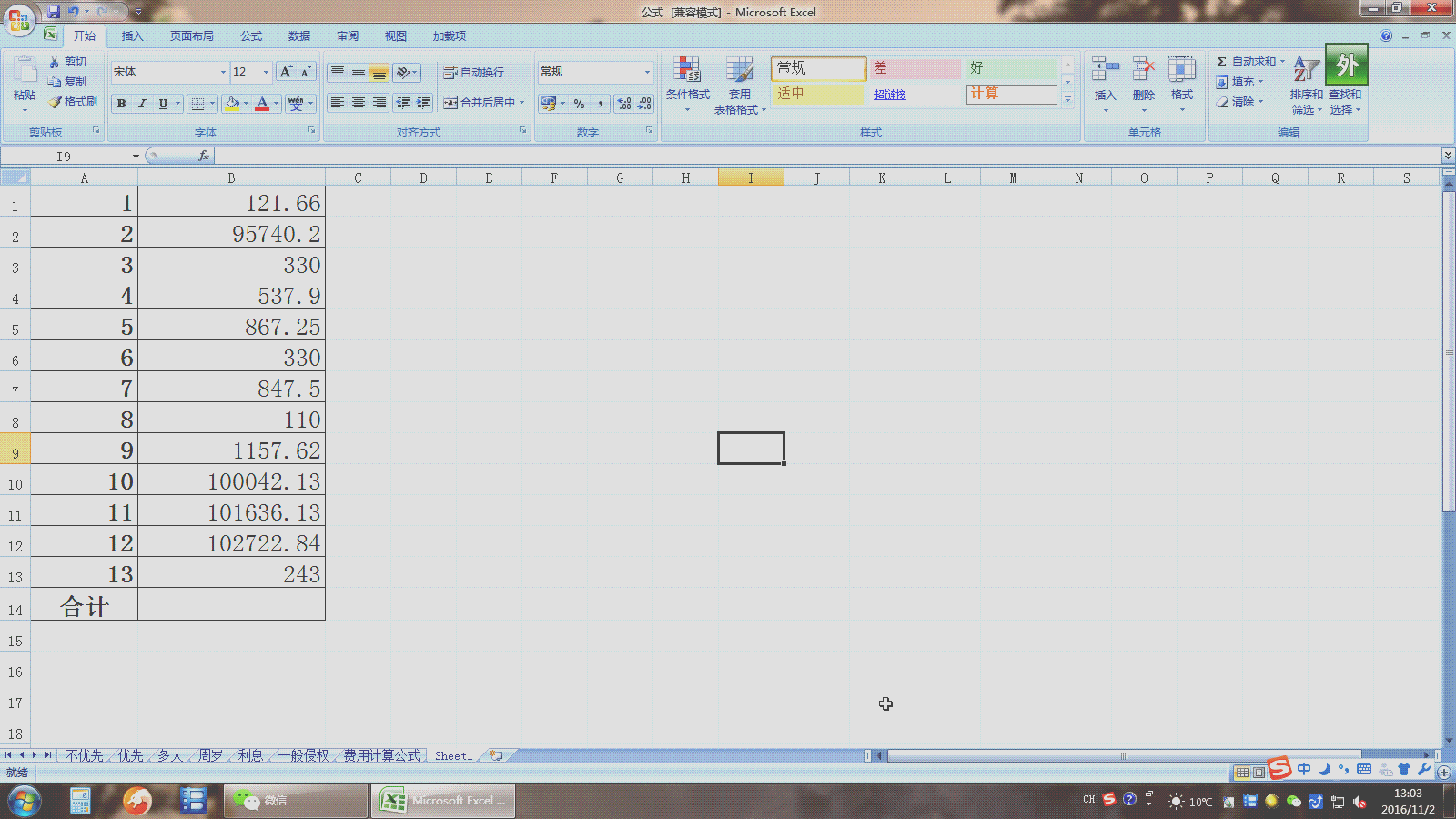
求和演示
排序
年底,总会有一些统计工作要做,尤其是财会部门,算算大家的到勤率、加班数等,继而算算工资、加班费、年底奖金等。有的需要按姓名首字拼音排序、有的需要按入职年份排序、有的需要奖金数额排序等等,所以有必要在讲计算公式的时候,先把排序的方法教给大家。
仍旧是先 键入基础数据、选定区域、点排序键、选择排序对象,确定 。

排序演示
公式
EXCEL有常用公式,亦有不常用公式,老猫比较喜欢将公式提前键入,这样就可以循环、长时间的利用了。
而且, 公式置入 简单到,只要会加减乘除(小学数学),都可以做到,一学就会。

置入公式演示
年限
曾经,老猫一个做HR的朋友问,怎么算员工的年龄(周岁)和入职年限呢?而且动作要快。其实周岁计算和入职年限的计算都只是简单的减法,但是一要考虑月份;二员工数百人,一个个算过也是闹心。遂老猫介绍给他一个特殊的期间计算方法,就是两个时间节点间的年数、月数、天数。其中 年数用“y”、月数用“m”、天数用“d”。
友情提示: 时间节点键入格式为“2016-6-1”,不能用“2016.6.1”,用“-”不用“.”

年限演示
年限与公式的交叉
老猫曾经算过分段的银行同期贷款利率,最初是一个数一个数地算,然后累加。所谓利息就是本金×天数(或年数、月数)×利率,是再简单不过的数学。但是如果是好几年的本息,且存在央行调整基准利率、且借款人还过一部分钱还是分期还的,老猫的那个分段本息共算了80多笔。懂得年限计算方式后,老猫就把 年限与公式合并置入 ,既能重复使用,又能保证准确率。(请叫老猫天才!谢谢!)

分段计算演示
公式与公式的套嵌
当我们能够熟练使用公式后,就可以进阶到公式使用的高手阶段,通俗点讲究是公式套公式,用一个公式得出数据,在用这个数据为基础套入公式,当然,这是一个逻辑过程,需要慢慢来,一点点置入。

公式套嵌演示
如果,上述解释还不足以让您懂得EXCEL的公式使用方法,可以到评论区向老猫提问。
文/老猫枕咸鱼
关键字:产品经理, 公式
版权声明
本文来自互联网用户投稿,文章观点仅代表作者本人,不代表本站立场。本站仅提供信息存储空间服务,不拥有所有权,不承担相关法律责任。如若转载,请注明出处。如若内容有涉嫌抄袭侵权/违法违规/事实不符,请点击 举报 进行投诉反馈!
